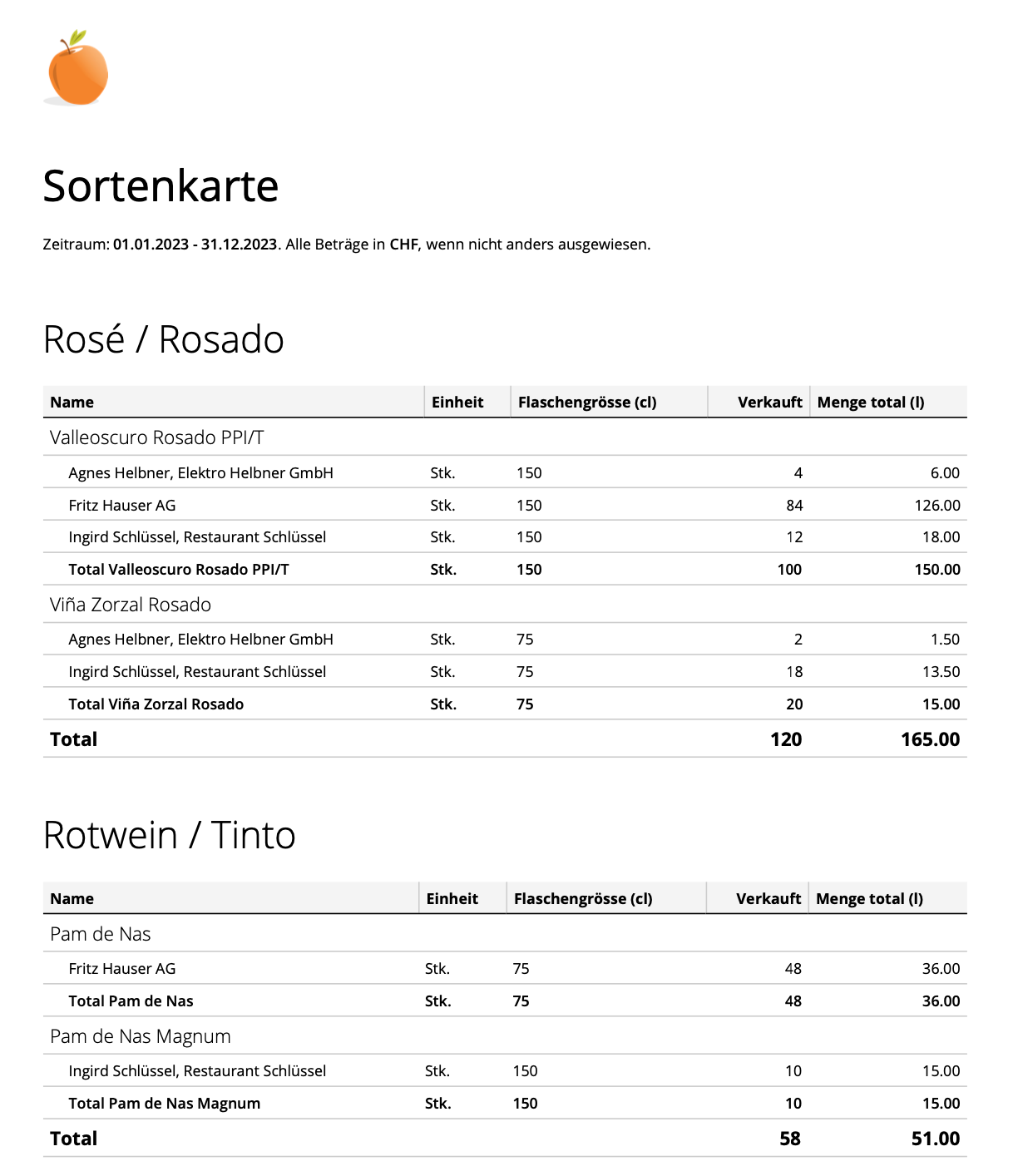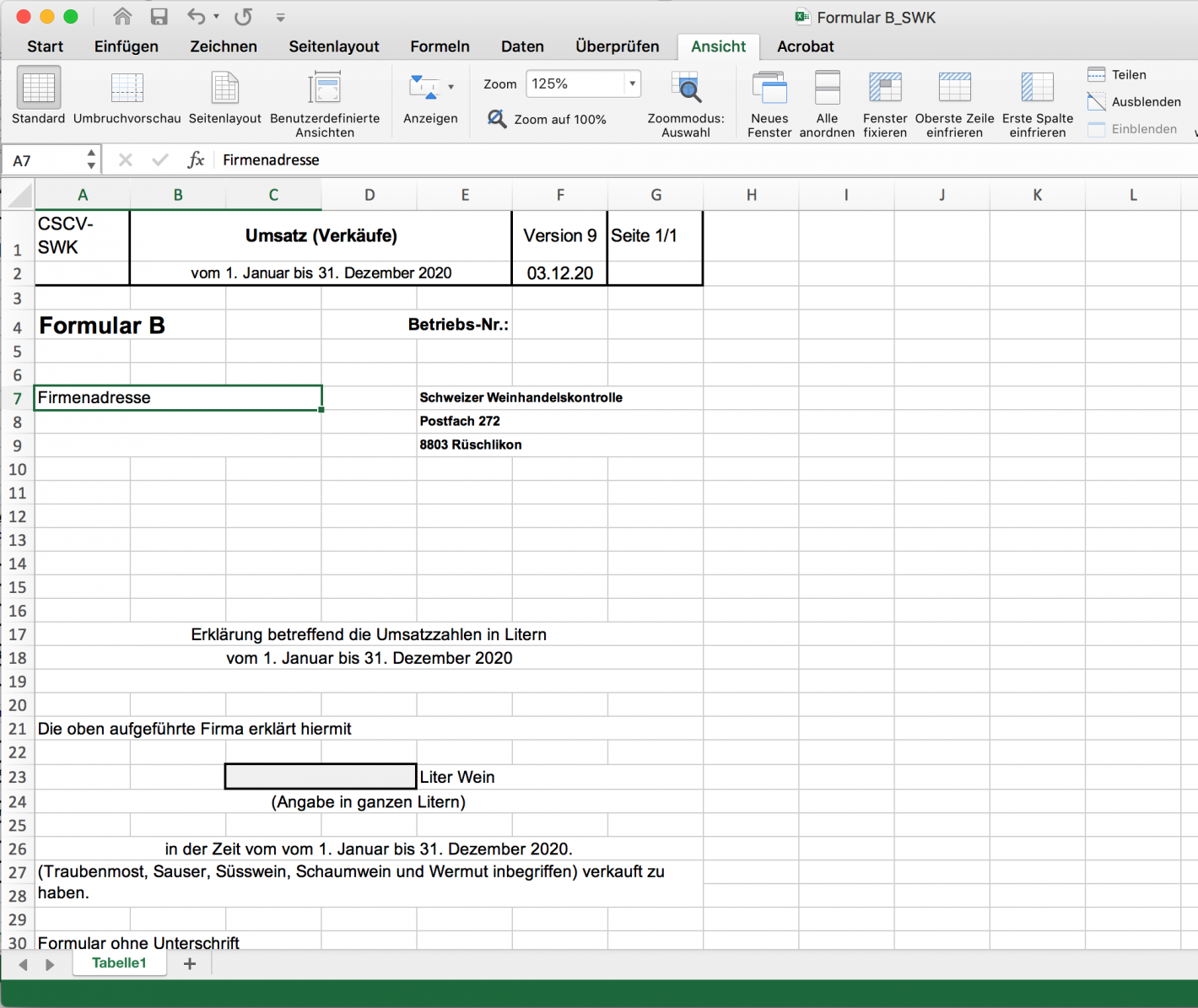Um das gehts: «Die Schweizerische Weinhandelskontrolle (SWK) fordert von allen Weinhändler:innen die Führung/Einreichung gewisser Dokumente. Darunter die Sortenkarte sowie Formular A und B. Die Berichte, um diese Dokumente zu erstellen sind in CashCtrl vorhanden. So werden Sie eingerichtet und verwendet.»
Bitte einen Suchbegriff eingeben.
Fehler ~ Es konnten keine Ergebnisse geladen werden.
Kellerbuchhaltung für Weinhandlungen
Tutorial: Manuell geführte Excel Tabellen haben ausgedient. Mit den Berichten und exportierbaren Ansichten kann in CashCtrl die Buchhaltung für eine Weinhandlung geführt werden. Mit den Weinverkäufen wird im Hintergrund die Statistik nachgeführt.
Inhalt
- Was ist eine Sortenkarte?
- Vorbereitung: Zusatzfelder für Wein Steckbriefe erstellen
- Sortenkarte erstellen
- Sortenkarte / Bericht konfigurieren
- Spalten anpassen
- Formelspalte konfigurieren
- Was beinhaltet Formular A?
- Formular A erstellen
- Was beinhaltet Formular B?
- Formular B erstellen
- Download Vorlagen
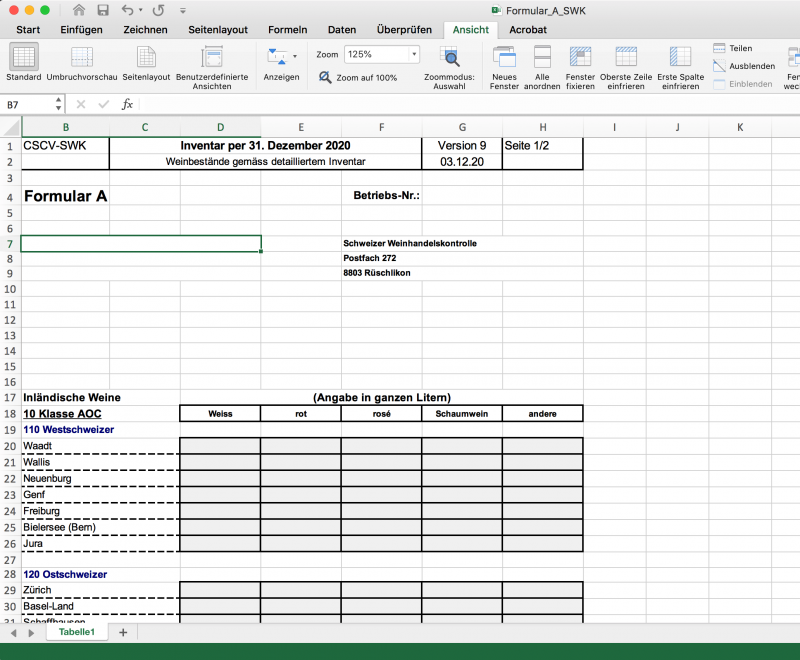
Sortenkarte
1. Was ist eine Sortenkarte?
Eine Sortenkarte ist die Dokumentation der Ein- und Ausgänge pro Sorte auf Lieferanten und Kunden heruntergebrochen. Die SWK nennt diese Dokumentation "Sortenkarten".
Die Sortenkarten müssen nur beim Besuch des SWK-Inspektors (1 Mal im Jahr) vorgewiesen werden können. Sie sind damit unterjährig und zu jedem Zeitpunkt ausweisbar.
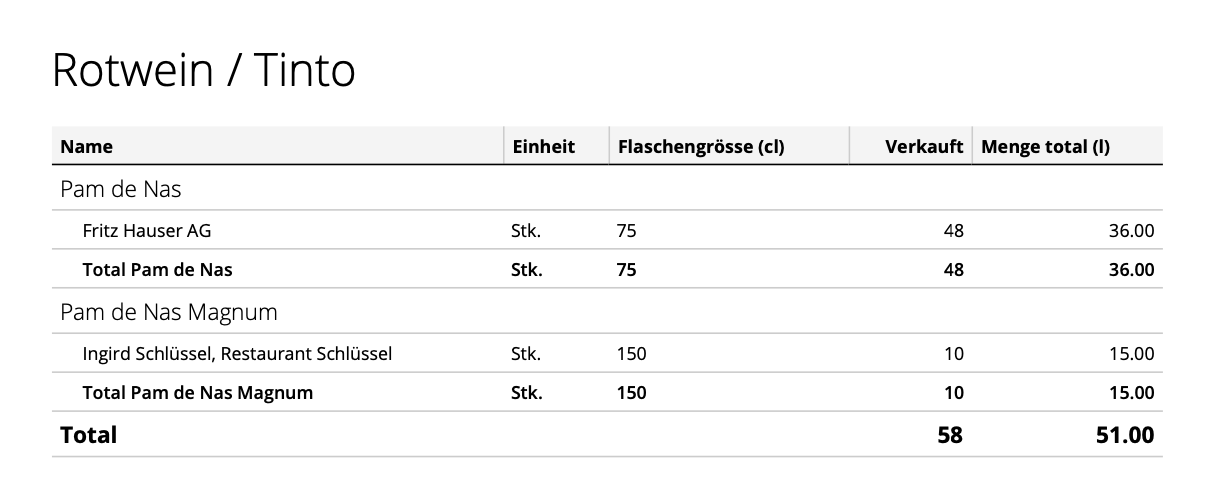
2. Vorbereitung: Zusatzfelder für Wein Steckbriefe erstellen
Über Einstellungen Zusatzfelder in den Reiter Artikel wechseln. Hier über Hinzufügen den Dialog öffnen und Zusatzfelder erstellen.
Für die Sortenkarte ist zwingend das Feld "Flaschengrösse (cl)" nötig, die weiteren sind optional und können nach Belieben benannt und befüllt werden. Diese Infos erscheinen dann im Reiter "Steckbrief" bei den Artikeln im Inventar.
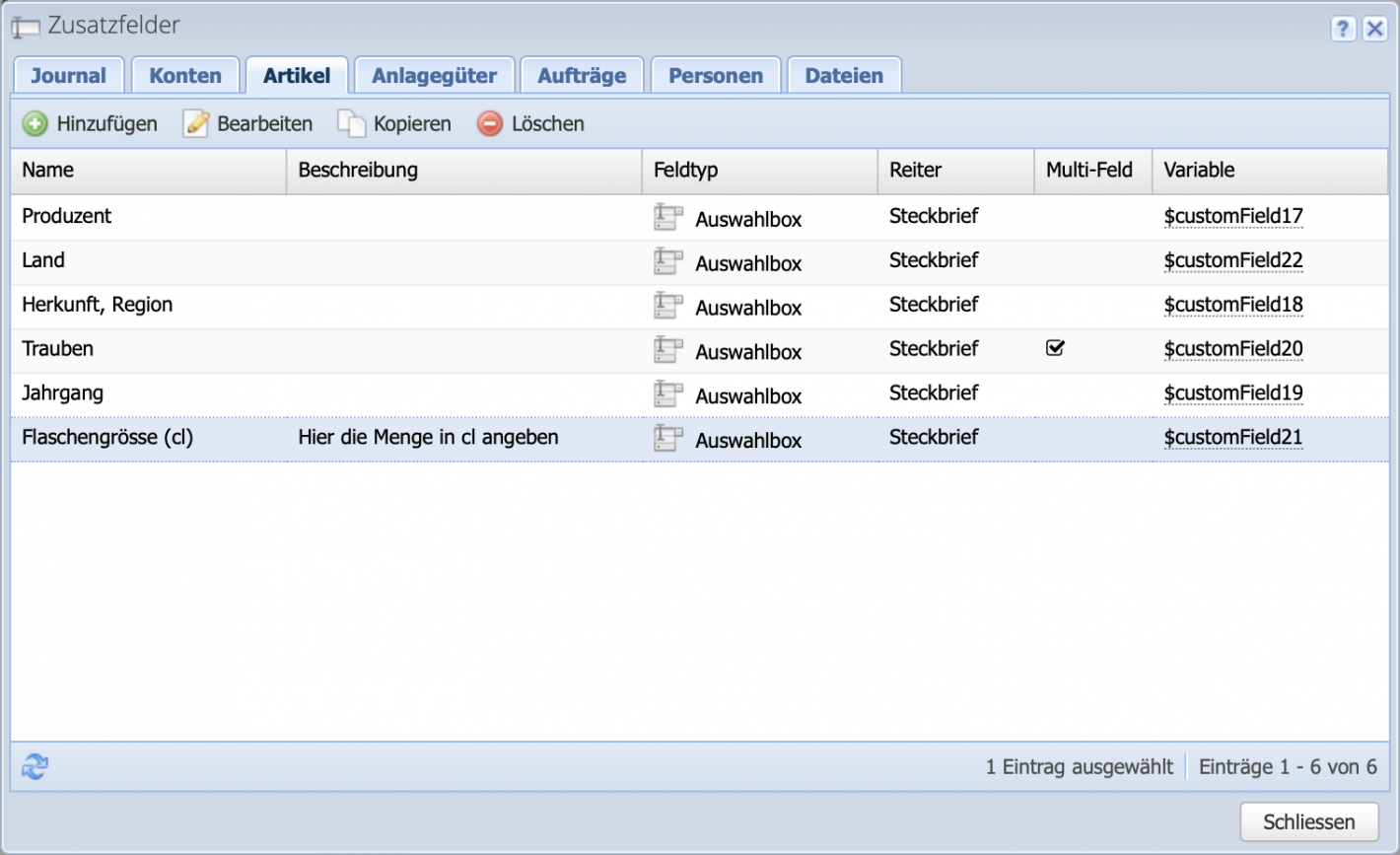
3. Sortenkarte erstellen
Die Informationen der Sortenkarte entsprechen dem Bericht "Erfolg nach Artikeln pro Person". Dazu in den Bereich Berichte welchseln.
Über Hinzufügen Set ein neues Berichte-Set "Sortenkarte" erstellen und über Hinzufügen Erfolg nach Artikel pro Person hinzufügen.
Es ist pro Weinsorte (Rosé, Weisswein, Rotwein) ein Bericht notwendig.
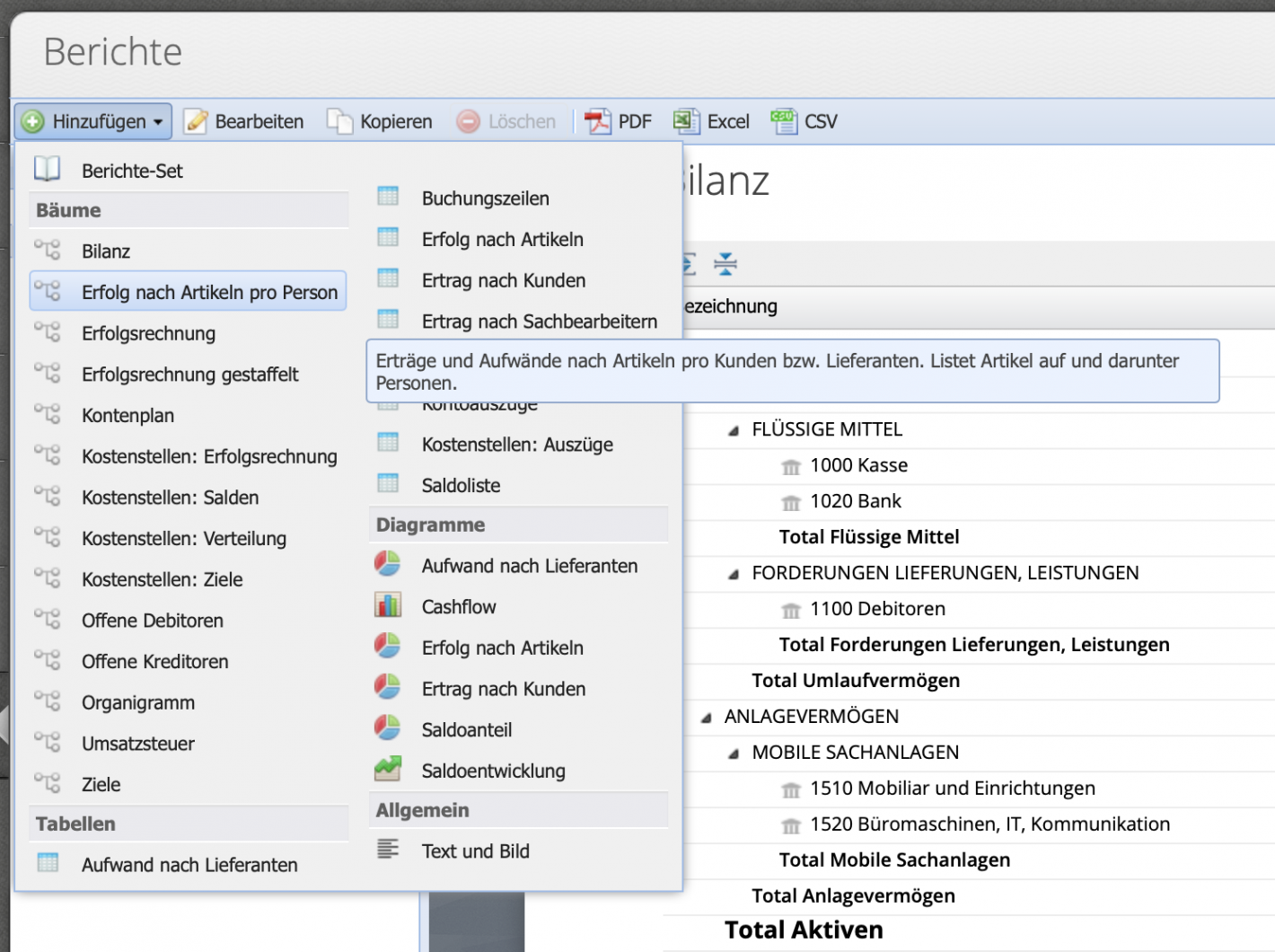
4. Sortenkarte / Bericht konfigurieren
Für jede Artikel Überkategorie wird ein Bericht hinzugefügt. Am einfachsten geht dies über das Kopieren eines fertig konfigurierten Berichts. Über Bearbeiten werden die gewünschten Artikelkategorien zugewiesen.
Im fertigen Bericht können die verschiedenen Weine aufgeklappt werden, um zu sehen welche Kundin wie viel gekauft hat.
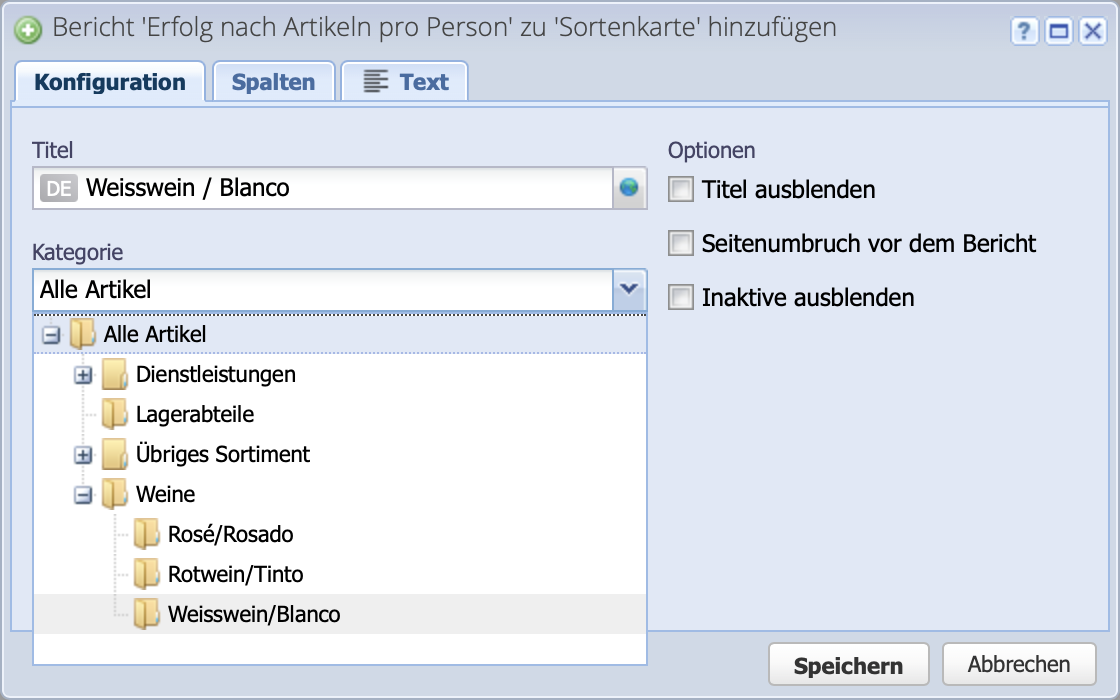
5. Spalten anpassen
Im Bearbeiten Dialog des Berichts zum Reiter Spalten wechseln. Hier können Spalten hinzugefügt, verschoben oder entfernt werden. Über Zurücksetzen werden die standardmässig im jeweiligen Bericht vorhandenen Spalten wiederhergestellt.
Für die Sortenkarte können folgende Spalten entfernt werden:
Nr., Eingekauft, Ertrag, Aufwand, Gewinn/Verlust
Und folgende hinzugefügt werden: Einheit, Flaschengrösse (cl) (Zusatzfeld) und Benutzerdefiniert. Die benutzerdefinierte Spalte wird im nächsten Schritt konfiguriert.
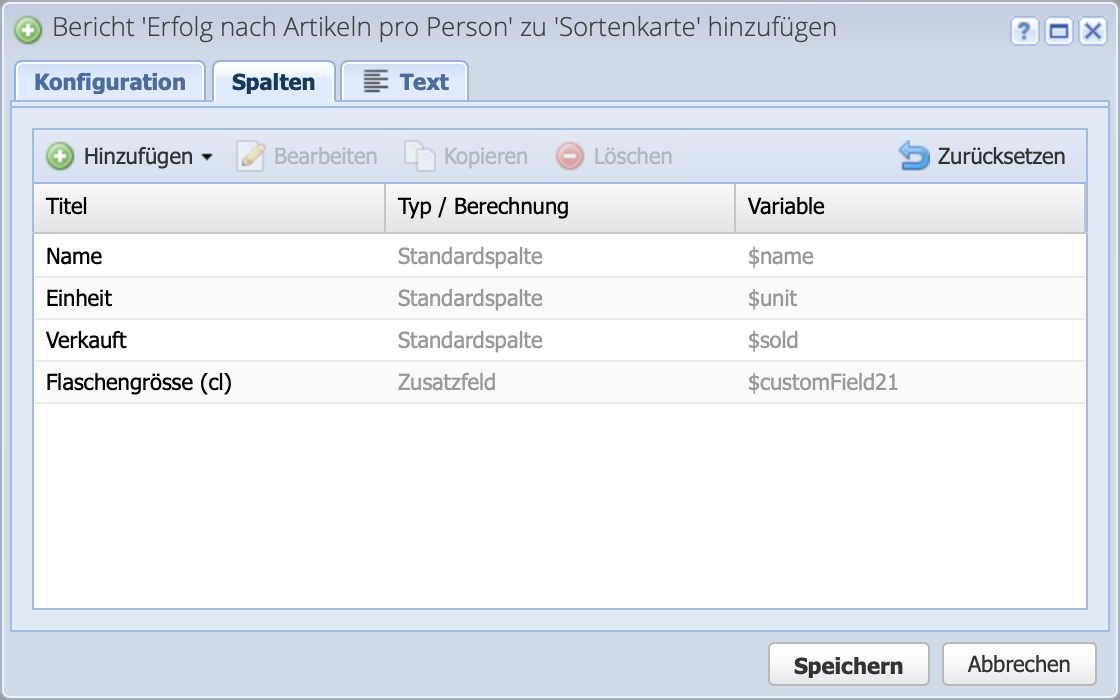
6. Formelspalte konfigurieren
Um die Gesamtmenge des verkauften Weins in Litern darzustellen wird eine Formelspalte hinzufgefügt. Über Hinzufügen Benutzerdefiniert wird eine neue, benutzerdefinierte Spalte erstellt. Als Titel "Menge total (l)" angeben.
Im Feld Berechnung können mit folgenden Operatoren + - / * die Grundrechenoperationen durchgeführt werden. Über das Dropdown-Menü für weitere Rechenoperatoren sowie Spalten / Zusatzfelder einblenden.
Für die Gesamtmenge soll die Spalte Flaschengrösse (cl) mit der verkauften Anzahl multipliziert und durch 100 geteilt werden, damit die Einheit von cl auf Liter umgerechnet wird.
Die Flaschengrösse wird über das Dropdown ausgewählt, so muss nicht die Variable $customField21 nachgeschaut werden.
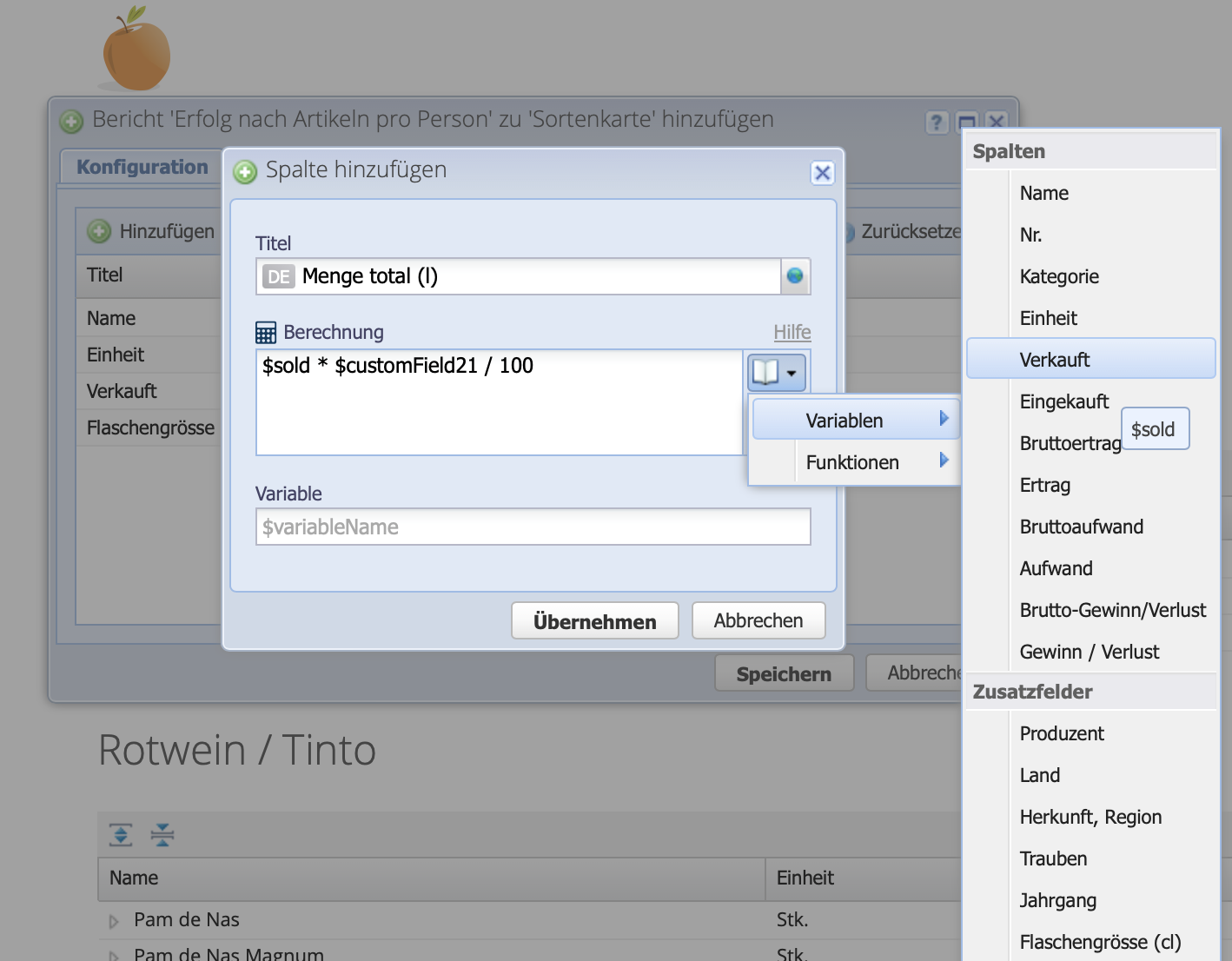
Formular A
7. Was beinhaltet Formular A?
Formular A wird mit dem Jahresabschluss zum 31. Dezember erstellt. Es enthält die Lagerbestände in Litern, zusammengefasst nach Regionen (Schweiz) und Ländern, sowie geordnet nach Rot, Weiss, Rosé und Schaumwein. Das Formular A wird zum Jahresabschluss der SWK eingereicht.
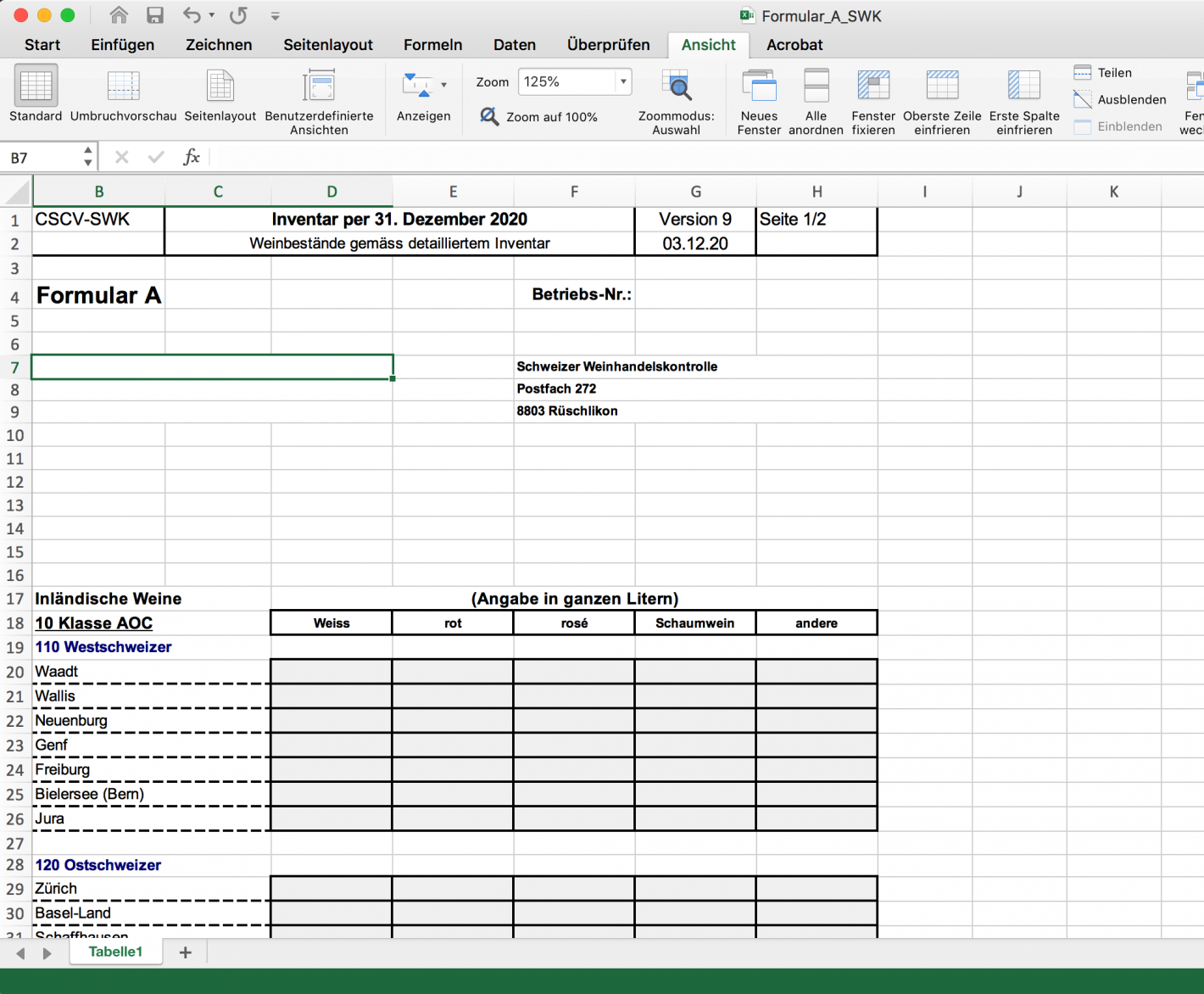
8. Formular A erstellen
Gehen Sie im Inventar alle Kategorien durch und übertragen Sie die Bestände ins Formular. Oder Sie nutzen die Filter und rechnen so alle Produkte zusammen.
Das ist natürlich ein Workaround - wir werden in Zukunft ein Lagerbericht anbieten, damit der ganze Lagerbestand der Kellerbuchhaltung als PDF heruntergeladen oder in den Berichten angeschaut werden kann.
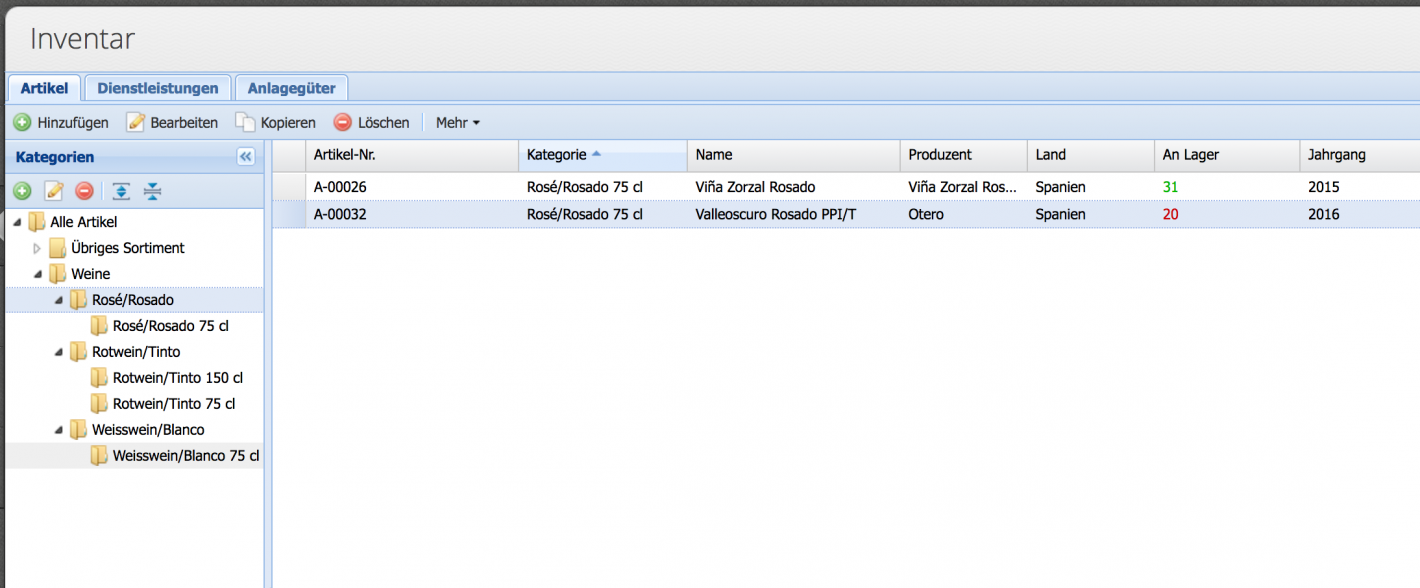
Downloadbare Vorlagen für Formulare:
Anbei sind leere Vorlagen der Formulare A und B zum Ausprobieren.
Laden Sie fürs Einreichen die aktuellen Vorlagen von der offiziellen Website herunter.
Danke für all die Infos
tanninogallo, das sind Du, Deine Freunde und wir, die einen neuen unkomplizierten Zugang zum Wein wünschen.
Wenn Du Dich für Wein interessierst und und gerne die Welt der leckeren Weine und aufstrebenden innovativen Winzer entdecken möchtest, bist Du bei uns genau richtig.
Wir sind Anna, Eric und David und möchten mit Euch auf verständliche Weise und in lockerer Atmosphäre all die interessanten Facetten des Weines erleben. Wir freuen uns, Euch an einem unserer Events kennenzulernen.